横行霸道:ECNU 第三轮课程掠夺者
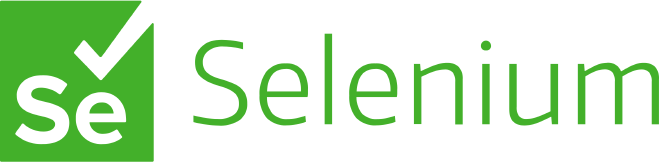
Table of Contents
用来在第三轮选课中抢课。
背景介绍 #
众所周知,ECNU 将选课分为三轮——前两轮中,每人拥有 100 意愿值,并需要将意愿值合理地分配到想要选择的课程上。每轮结束后,系统按意愿值优先的规则进行筛选。而在第三轮,也就是接近开学时的最后一轮中,系统会按时间优先的规则进行筛选,即先到先得。与此同时,为了防止 “屯课” 的现象出现,系统只会在第三轮选课期间每天中午 12:00 放出退课后产生的名额。
毫无疑问,对于前两轮的倒霉蛋来说,要想在第三轮有所收获,这部分名额极为重要。于是课程掠夺者脚本应运而生。
技术要点 #
脚本由 Python 语言编写,主要用到的第三方库与辅助程序有:
- selenium
- chromedriver.exe
- Pillow
- Tesseract-OCR
- pytesseract
- retrying
技术原理 #
利用 selenium + chromedriver 控制 Chrome 浏览器自动执行命令,并访问 ECNU 公共数据库登录页面。根据用户输入的学号和公共数据库密码进行登录,用户也可以自行更改代码开头的信息来进一步简化操作。由于登录时要求输入验证码,利用 Pillow + Tesseract-OCR + pytesseract 库,先根据验证码在网页中的相对位置截取图片,随后转换为灰度图并用 ImageEnhance 增加图片对比度,最后自动识别图中的验证码并输入。
登录后依次点击相应的链接。因为在选课期间公共数据库响应速度往往非常慢,而脚本中利用 driver 的选择器定位要点击的链接,所以如果响应过慢将出现 NoSuchElementException。最初用 time.sleep(足够长的时间) 作为解决方案,但是这一时间并不容易设置。因此引入 retrying 库,利用 @retry 装饰器使得定位链接时,如果出现异常就等待 2 秒再重试。这样既不会让每次点击之前都等待 2 秒,又能保证加载过慢时程序不至于异常终止。
最后则在选课系统中重复输入课程序号(来自用户输入)并点击选课按钮,如果没有选上则刷新页面,直到选上为止。可以通过关闭脚本打开的 Chrome 浏览器,或是按下 <Ctrl+C> 来终止程序。
注意事项 #
- 运行前请保证已经下载
chromedriver.exe且其所在路径已添加到环境变量的Path中。同时,请保证已经安装selenium, Pillow, pytesseract, retrying四个 Python 第三方库(都可以通过pip install安装)以及Tesseract-OCR软件。 - 安装
Tesseract-OCR时需要在Path中添加软件根目录,并在系统变量中添加TESSDATA_PREFIX变量,值为软件根目录下的tessdata目录。 - 本脚本文件仅支持 Chrome 浏览器。PhantomJS 和 Firefox 同理,只是驱动程序不同。
- 使用时,打开命令行,切换到
course.py文件所在目录,运行python course.py并按提示输入信息。随后可以最小化命令行和被打开的 Chrome 浏览器,进行其它工作。 - 可以直接修改代码开头
my_id、my_pswd、my_course_id三行内容以简化使用流程。 - 使用本脚本并不能保证用户抢到心仪的课程。
代码 #
from selenium import webdriver
from PIL import Image, ImageEnhance
import pytesseract
from retrying import retry
my_id = input('Your ID:')
my_pswd = input('Your password:')
my_course_id = input('ID of course you need:')
# my_id = 'id'
# my_pswd = 'password'
# my_course_id = 'course id'
print('Welcome. Press <Ctrl+C> or close the browser to quit.')
# chromedriver.exe must be added to PATH
driver = webdriver.Chrome()
driver.get("http://portal.ecnu.edu.cn")
driver.save_screenshot('0.png')
codeImage = driver.find_element_by_id('codeImage')
img = Image.open('0.png')
# Adjust location && size for img.crop()
left = codeImage.location['x'] * 1.51
top = codeImage.location['y'] * 1.5
right = left + codeImage.size['width'] * 1.3
bottom = top + codeImage.size['height'] * 1.5
img = img.crop((left, top, right, bottom))
img = img.convert('L')
img = ImageEnhance.Contrast(img).enhance(3)
# Single text line with only numbers
my_code = pytesseract.image_to_string(img,
config='--psm 7 -c tessedit_char_whitelist=0123456789')
driver.find_element_by_id('un').send_keys(my_id)
driver.find_element_by_id('pd').send_keys(my_pswd)
driver.find_element_by_name('code').send_keys(my_code)
driver.find_element_by_class_name('login_box_landing_btn').click()
def stop_func(attempts, delay):
print('Loading... Attempts: %d, Delay: %d' % (attempts, delay))
@retry(wait_fixed=2000, stop_func=stop_func)
def click_edu():
driver.find_element_by_link_text(' 本科教学').click()
def switch_2_new_tag():
driver.switch_to.window(driver.window_handles[-1])
@retry(wait_fixed=2000, stop_func=stop_func)
def click_course():
driver.find_element_by_css_selector('li.li_1 a.subMenu').click()
@retry(wait_fixed=2000, stop_func=stop_func)
def click_choose():
driver.find_elements_by_link_text(' 点击进入')[2].click()
@retry(wait_fixed=2000, stop_func=stop_func)
def click_entry():
driver.find_element_by_link_text(' 进入选课>>>>').click()
@retry(wait_fixed=2000, stop_func=stop_func)
def click_filter():
driver.find_element_by_id('electableLessonList_filter_submit').click()
@retry(wait_fixed=2000, stop_func=stop_func)
def click_op():
driver.find_element_by_class_name('lessonListOperator').click()
click_edu()
switch_2_new_tag()
click_course()
click_choose()
click_entry()
switch_2_new_tag()
while True:
try:
# An exception will occur if user closes the browser
driver.find_element_by_name('electableLesson.no').send_keys(my_course_id)
except:
break
click_filter()
click_op()
al = driver.switch_to.alert
if al.text == '上限人数已满,请稍后再试':
al.accept()
print('Refreshing...')
driver.refresh()
continue
else:
al.accept()
print('Success!')
break
附录 #
- TODO: 存储用户输入的信息,使用户不用修改代码也能一劳永逸。这涉及到密码存储的问题——不能直接存储明文,所以需要加密机制。采用
base64之类的编码等于没加密,采用单向散列函数则无法还原成密码明文,必须用双向的(也就是严格意义上的)加密机制,由于数据量不大,DES, 3DES, AES, RSA都是值得考虑的选择。问题是我真的需要把这个简单的脚本复杂化吗? - 虽然
PIL被Pillow淘汰了,用的时候还是要from PIL import ...。 webdriver的选择器和 DOM 的document.queryselector很像,优势在于更灵活,甚至可以用xpath,劣势嘛…… 没有jQuery了。- 调整裁剪图片时用了
location和size,不知道为什么在网页上和在截图里数值上会有偏差,最后靠乱调参数才搞定。。也许是巧合,数值上正好差了 1.5 倍? - 除了用
ImageEnhance库增加验证码正确识别率以外,还可以用图像二值化的办法。理论上来说用pytesseract来识别 ECNU 公共数据库的验证码实在是杀鸡用牛刀了。 - 不明白
pytesseract的config里的参数的含义,在网上粗略找了找没啥发现,命令行里敲--help就出现了。还是没有养成命令行看官方文档的习惯。 - 关闭浏览器时会在最后的
while True循环第一行触发NoSuchWindowException,毕竟浏览器都被关了嘛。所以额外加了个try...except。